Arduino软件IDE简介
Posted 少儿编程坊
tags:
篇首语:本文由小常识网(cha138.com)小编为大家整理,主要介绍了Arduino软件IDE简介相关的知识,希望对你有一定的参考价值。
我们介绍了Arduino,
并且简单对比了Arduino和Scratch。
也介绍了Arduino硬件板。
这一次我们详细说一下
Arduino软件IDE部分。

Arduino软件IDE

Arduino软件IDE要安装在
自己的电脑上,它的名字叫
Arduino IDE。
软件部分是免费下载的。
登录Arduino的官网,
就可以下载。
https://www.arduino.cc/en/Main/Software。
它的图标是这样的

从Arduino的官网下载
Arduino IDE的安装包,
直接在自己电脑上安装就好了,
比较简单。
安装好Arduino IDE后,
打开Arduino软件。
界面是这样的
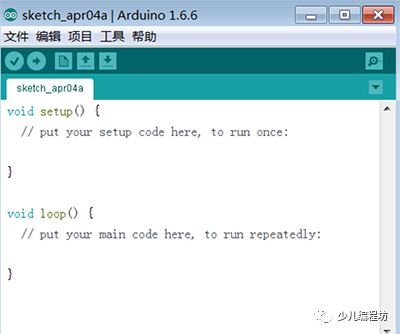

Arduino IDE打开一个范例

Arduino IDE自带很多范例,
我们打开一个范例,
很快的了解一下Arduino的使用。
第一步: 文件 - 示例 - 01 basics - Blink
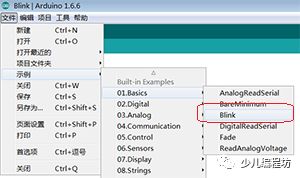
第二步:
我们可以看到“Blink”的代码。
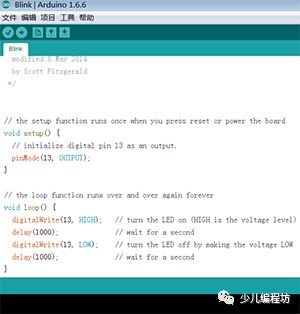

Arduino IDE编译

编译是干啥呢?
你用C语言写的代码,
单片机根本就不认识,
编译就是把”C语言“变成
单片机可以认识的语言。
那你可能问了,
我直接写单片机认识的语言吧。
累死你,单片机就认识”011010101.......“
为了方便人们,
所以我们写C语言再编译成单片机
可以认识的语言。
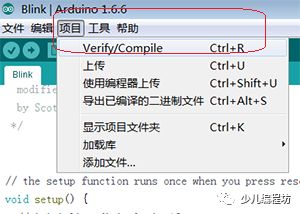

Arduino IDE的硬件配置

一定要清楚Arduino来源于单片机,
所以要明白Arduino离不开硬件。
准备好Arduino的硬件板,
Arduino软件上和硬件相关的设置:
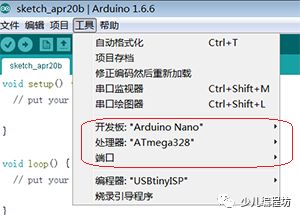
确定:Arduino开发板
确定:处理器
确定:端口

Arduino IDE的上传

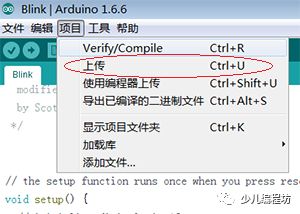
什么是上传?
就是把单片机可以认识的语言传到
单片机上。
好啦,如果一切正常,
你就可以看到:
Arduino硬件板UNO
上面有一个LED灯一闪一闪。

几个简单的说明

一、Arduino源自单片机。
单片机主要用来做控制,
所以Arduino控制硬件的,
或者说是控制一些实物的,比如:
按键、LED灯、LCD显示、各种传感器等。
二、Arduino IDE本身提供的多媒体资源较少。
啥意思,就是和Scratch相比,
Scratch可以
画图、自带音乐、处理图片。
Arduino IDE都没有。
譬如说:
我要表现”分叉树“算法,
Scratch用画图来表现就很直观呀。
还是哪句话:
不管Scratch还是Arduino,
它们都是工具,
根据自己的需要来选择不同的工具。
了解更多:
关注少儿编程,
让我们交流少儿编程的信息吧。
以上是关于Arduino软件IDE简介的主要内容,如果未能解决你的问题,请参考以下文章
Arduino案例实操 -- 智能巡防小车Arduino IDE巡线小车编程